نحوه پین کردن برنامه های افزودنی به نوار ابزار کروم
در این مقاله تخصصی از مجله 98zoom میخواهیم از نحوه پین کردن برنامه های افزودنی به نوار ابزار کروم
با شما صحبت کنیم ، پس با یک مقاله مفید و آموزشی دیگر از تیم نود و هشت زوم همراه ما باشید :
برنامههای افزودنی به شما کمک میکنند ویژگیهایی را اضافه کنید و تجربه کلی مرور خود را بهبود ببخشید. بسته به مجوزهای آنها، آنها همچنین می توانند عملکرد مرورگر شما را تغییر دهند. و در حالی که کروم دارای یک نماد برنامه افزودنی اختصاصی است، افزونه های جداگانه به طور پیش فرض قابل مشاهده نیستند. بنابراین، در اینجا نحوه پین کردن افزونهها به نوار ابزار کروم و قابل دسترستر کردن آنها آمده است.

به غیر از پین کردن برنامههای افزودنی به نوار ابزار Chrome خود، میتوانید ترتیب آنها را مجدداً مرتب کنید تا آنها را سازماندهی کنید و مواردی را که دیگر به آنها نیاز ندارید بردارید.
برای انجام این کار و بیشتر، ادامه مطلب را بخوانید زیرا ما نگاهی دقیق به نحوه پین کردن افزونه ها به نوار ابزار کروم داریم. علاوه بر این، اگر در مشاهده آنها در نوار ابزار کروم با مشکل مواجه هستید، پس چگونه آن را برطرف کنید. شروع کنیم.
حتی اگر Chome به شما اجازه نمیدهد که به طور خودکار افزونهها را پین کنید، میتوانید با پین کردن دستی افزونهها به نوار ابزار کروم، آن را حل کنید. در اینجا نحوه انجام آن آمده است.
مرحله 1: کروم را باز کنید و در نوار منو، روی نماد قطعه پازل کلیک کنید. با این کار لیستی از افزونه های نصب شده در کروم باز می شود.
گام 2: روی نماد pushpin کنار افزونه ای که می خواهید به نوار ابزار کروم پین کنید کلیک کنید.

هنگامی که نماد پین افزونه آبی شد، افزونه در نوار ابزار کروم قابل مشاهده خواهد بود.
هنگامی که افزونه مورد نظر را به نوار ابزار Chrome خود پین کردید، می توانید آنها را به ترتیب ترجیحی خود مرتب کنید. در اینجا چگونه است.
توجه داشته باشید: شما فقط می توانید نمادهای برنامه افزودنی را در نوار ابزار برنامه افزودنی تنظیم مجدد کنید. علاوه بر این، نمی توانید نماد اره منبت کاری اره مویی را دوباره مرتب کنید یا حرکت دهید.
مرحله 1: گوگل کروم را باز کنید و به نوار ابزار کروم بروید.
گام 2: در اینجا، آیکون های افزونه را همانطور که می خواهید بکشید و رها کنید.

با این کار نمادهای برنامه افزودنی نوار ابزار کروم مطابق با اولویت شما تنظیم مجدد می شود.
اگر نمیخواهید افزونه خاصی در نوار ابزار کروم شما ظاهر شود یا اگر نوار ابزار بیش از حد به هم ریخته به نظر میرسد، میتوانید افزونهها را از نوار ابزار کروم خود نیز جدا کنید. در اینجا چگونه است.
توجه داشته باشید: این افزونه را حذف یا غیرفعال نمیکند، بلکه فقط آن را از نوار ابزار کروم حذف میکند. همچنان می توانید با کلیک بر روی نماد برنامه افزودنی به برنامه های افزودنی دسترسی پیدا کنید.
مرحله 1: در گوگل کروم، به نوار ابزار کروم بروید و روی نماد اره منبت کاری اره مویی کلیک کنید.
گام 2: اکنون روی آیکون پوش پین آبی برای افزونه هایی که می خواهید آن پین را بردارید کلیک کنید.

هنگامی که نماد پین سفید شد، برنامه افزودنی از نوار ابزار Chrome برداشته می شود. همچنین، میتوانید روی هر افزونه کلیک راست کرده و از میان گزینهها Unpin را انتخاب کنید تا آن را از نوار ابزار حذف کنید.
به غیر از پین کردن افزونه ها به نوار ابزار کروم، می توانید آنها را نیز غیرفعال کنید. این کار با برداشتن پین متفاوت است، باعث میشود برنامه افزودنی بهکلی کار نکند. در اینجا نحوه انجام آن آمده است.
مرحله 1: به نوار ابزار کروم رفته و بر روی افزونه مورد نظر کلیک راست کنید.
گام 2: در اینجا روی Manage extension کلیک کنید.

مرحله 3: نوار لغزنده را خاموش کنید.

پس از انجام این کار، افزونه از نوار ابزار کروم نیز ناپدید خواهد شد. در حالی که برنامه افزودنی غیرفعال می شود، نماد آن همچنان در منوی برنامه افزودنی موجود خواهد بود. اگر میخواهید برای همیشه افزونه را از Chrome حذف کنید، میتوانید به مقاله دیگر ما نگاهی بیندازید.
اگر میخواهید افزونهای را به نوار ابزار کروم پین کنید اما در فهرست برنامههای افزودنی نمایش داده نمیشود، ممکن است ارزش بررسی فعال بودن آن را داشته باشد. اگر واقعاً غیرفعال است، باید فعال شود تا در لیست افزونه ظاهر شود. این مراحل را برای بررسی و در صورت نیاز، فعال کردن یک برنامه افزودنی در کروم دنبال کنید.
مرحله 1: مرورگر کروم را باز کنید و روی نماد منو کلیک کنید.
گام 2: سپس روی More tools کلیک کنید و Extensions را انتخاب کنید.

مرحله 3: اکنون به پسوند مورد نظر خود بروید. اگر غیرفعال است، روی نوار لغزنده کلیک کنید تا برنامه افزودنی فعال شود.

پس از فعال کردن افزونه، نوار ابزار کروم را بررسی کنید. اگر برنامه افزودنی قبلاً به نوار ابزار کروم پین شده بود، باید یک بار دیگر ظاهر شود.
برای حذف یک برنامه افزودنی از نوار ابزار کروم، روی افزونه کلیک راست کرده و سپس بر روی «حذف از کروم» کلیک کنید. پس از کلیک بر روی Ok، افزونه از کروم حذف خواهد شد.
در حالی که نوار ابزار برنامه افزودنی در حالت ناشناس موجود است، ممکن است همه برنامههای افزودنی پین شده شما در آنجا قابل مشاهده نباشند. اگر برنامههای افزودنی شما «مجاز در حالت ناشناس» را روشن کرده باشند، تنها در این صورت در نوار ابزار افزونه Chrome هنگام استفاده از حالت ناشناس ظاهر میشوند.
اگر با استفاده از یک حساب Google به سیستم همه دستگاههای خود وارد شدهاید و تنظیمات همگامسازی را روشن کردهاید، برنامههای افزودنی Chrome شما نیز بهطور خودکار در همه دستگاههای واردشده به سیستم همگامسازی میشوند. اگر در همگامسازی برنامههای افزودنی Chrome خود با مشکل مواجه هستید، مقاله دیگر ما را بررسی کنید.
برای تغییر تنظیمات افزونه، از نوار ابزار کروم خود روی افزونه کلیک راست کرده و روی Manage extension کلیک کنید. در اینجا، می توانید تنظیمات و مجوزهای برنامه افزودنی را متناسب با آن تغییر دهید.
پین کردن برنامههای افزودنی که اغلب استفاده میکنید به نوار ابزار Chrome یک راه عالی برای افزایش دسترسی و در نتیجه بهرهوری شماست. با در نظر گرفتن این موضوع، برای افزایش بهره وری خود، این 20+ افزونه کروم را بررسی کنید.
امیدواریم از این مقاله مجله نود و هشت زوم نیز استفاده لازم را کرده باشید و در صورت تمایل آنرا با دوستان خود به اشتراک بگذارید و با امتیاز از قسمت پایین و درج نظرات باعث دلگرمی مجموعه مجله 98zoom باشید
لینک کوتاه مقاله : https://5ia.ir/GdZqyR
کوتاه کننده لینک
کد QR :

 t_98zoom@ به کانال تلگرام 98 زوم بپیوندید
t_98zoom@ به کانال تلگرام 98 زوم بپیوندید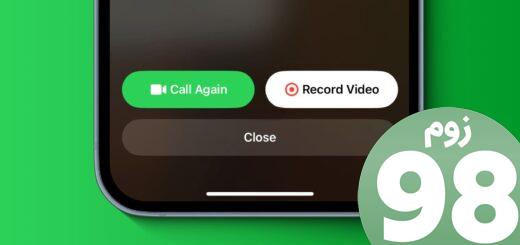
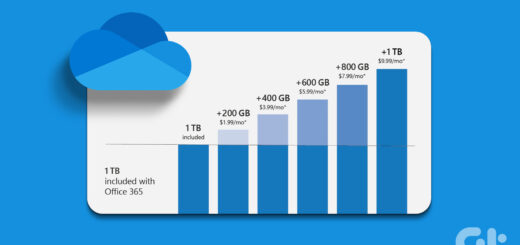
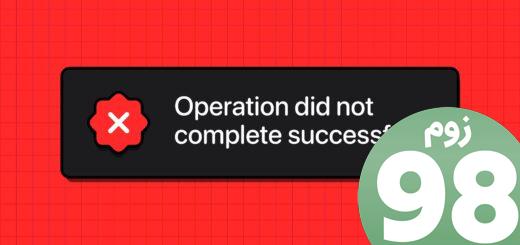





آخرین دیدگاهها